De Import-tool in Lightspeed eCom is een krachtige manier om informatie in bulk toe te voegen of te bewerken.
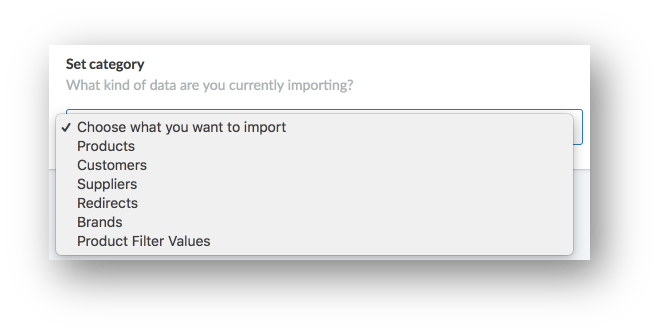
In je eCom-back-office wanneer je op Tools klikt, zie je Imports. Hier klik je op Nieuwe import en kun je op Computer browsen klikken om een bestand te uploaden.
Zodra het geüpload is, wordt er je gevraagd wat voor soort informatie in dit bestand staat. Dit artikel bevat links naar instructies voor elke optie in de lijst.
Het is om twee redenen belangrijk om de instructies in dit artikel te volgen:
- Importeren kan onomkeerbare negatieve effecten hebben op de informatie van je eCom-winkel. Het volgen van deze instructies zal deze problemen beperken en kan deze voorkomen.
- Door de complexiteit van spreadsheetsoftware en van Lightspeed eCom zelf zijn sommige vereisten voor het importeren niet intuïtief. Gebruik de instructies waarvan er in dit artikel staan om je te helpen met een aantal van de complexere eisen die je moet gebruiken bij het importeren naar Lightspeed eCom.
Info die kan worden geïmporteerd
De Import-tool kan worden gebruikt om de volgende informatie in je eCom-winkel toe te voegen of bij te werken:
- Producten - Instructies voor het importeren van producten zijn verdeeld in 2 verschillende delen:
- Importeren van nieuwe producten - Wanneer je overstapt naar Lightspeed eCom of veel nieuwe voorraad hebt ontvangen. Klik hier om te leren hoe je je gegevensbestand voor nieuwe producten kunt voorbereiden en importeren. Het maximum aantal regels voor deze import is 1000.
- Producten bewerken via importeren Als je veel vergelijkbare wijzigingen moet aanbrengen aan veel producten in eCom is het vaak sneller om deze producten via importeren te bewerken. Klik hier om te leren hoe je producten kunt bewerken via importeren. Het maximum aantal regels voor deze import is 10.000.
- Klanten - Klanten importeren is nuttig bij het migreren van een ander platform naar Lightspeed eCom. Je bestaande klantenlijst kan eenvoudig worden overgedragen, zodat terugkerende klanten niet verplicht zijn om hun naam en adres in te vullen bij het aanmelden. Instructies zijn te vinden hier.
- Leveranciers - Je kunt leveranciers importeren die later aan je producten gekoppeld kunnen worden. Je kunt ook automatisch leveranciers aanmaken bij het importeren van producten. Je kunt de Import-tool alleen gebruiken om nieuwe leveranciers te importeren. Instructies voor het voorbereiden en uploaden van je leveranciersgegevens vind je hier.
- Redirects - Om je zoekmachineranking te behouden, is het aangeraden om redirects aan te maken wanneer je overschakelt van een vorig online platform naar Lightspeed eCom en je hetzelfde webadres hebt behouden. Instructies voor het voorbereiden en uploaden van je redirect-bestand vind je hier.
- Merken - Je kunt merken importeren die later aan je producten gekoppeld kunnen worden. Instructies voor het voorbereiden en uploaden van je merkgegevensbestand vind je hier.
- Productfilterwaarden - Hoewel je geen filters of filterwaarden kunt importeren, maakt Lightspeed het eenvoudig om producten te koppelen aan een bestaand filter en zijn filterwaarden. Zodra de import is voltooid, zul je zien dat alle producten de filterwaarden toegewezen krijgen. Instructies voor het voorbereiden en uploaden van je gegevensbestand om producten te koppelen aan bestaande filters en hun waarden vind je hier.
Verwijzing
De referentiesectie omvat:
- Details wanneer eCom is verbonden met een Lightspeed Retail
- Aanbevolen software en bestandsformaat van je gegevens
- Het belang van een werkblad
Details wanneer eCom is verbonden met Lightspeed Retail
Sommige eCom-gebruikers hebben hun eCom-winkel verbonden met Lightspeed Retail; in dat geval gebruik je Omnichannel. Als je een Omnichannel gebruikt:
Omnichannel-gebruikers hebben beperkingen op wat ze kunnen importeren omdat Omnichannel vereist dat Retail de bron is van bepaalde informatie in eCom.
In eCom kunnen Omnichannel-gebruikers alleen het volgende importeren:
- Bewerkingen voor producten, met uitzondering van deze productgegevens:
- Merk
- Leverancier
- Varianttitel (standaardtaal)
- Voorraad bijhouden
- Voorraadhoeveelheid
- Voorraadwaarschuwingsniveau (hieronder melden)
- Minimale voorraad (Minimumhoeveelheid)
- Prijs exclusief of inclusief belasting
- Kostprijs
- Artikelcode
- Barcode (EAN)
- SKU
- Klanten
- Redirects
- Productfilterwaarden
Om de uitgesloten productinformatie, nieuwe producten, leveranciers en merken te importeren heeft Retail een eigen methode.
Voor meer specifieke informatie over Retail:
- Voor uitgesloten productinformatie en nieuwe producten, klik hier.
- Voor leveranciers, klik hier.
- Voor merken, klik hier.
Voor meer specifieke OnSite-informatie over:
Aanbevolen software en bestandsformaat van je gegevens
Bij het beheer van je gegevensbestand is het raadzaam om Google Spreadsheets te gebruiken. Het wordt aanbevolen dat je je gegevens exporteert als een Comma-separated values (CSV)-bestand uit Google Spreadsheets.
Over Google Spreadsheets
Google Spreadsheets is een gratis cloudgebaseerde spreadsheetsoftware die compatibel is met elk apparaat. Het is beschikbaar in vele verschillende talen en het is volledig compatibel met Lightspeed eCom. Je hebt een Google-account nodig om toegang te krijgen tot Google Spreadsheets. Klik hier voor hulp bij het aanmaken van een Google-account.
- Je kunt Google Spreadsheets hier openen.
Over het CSV-bestandsformaat
Het aanbevolen bestandsformaat dat compatibel is met de eCom Import-tool is het CSV-bestandsformaat. Lightspeed eCom converteert .XLS-bestanden naar het .CSV-formaat bij het importeren.
Importeren: Voor meer informatie over het importeren van CSV-bestanden naar Google Spreadsheets, klik hier.
Exporteren: Om je spreadsheet om te zetten in Google Spreadsheets kun je het spreadsheet downloaden als CSV-bestand:
- Open Google Spreadsheets.
- Klik op Bestand.
- In Downloaden als > Selecteer Waarden gescheiden door komma's (.csv, huidig blad)
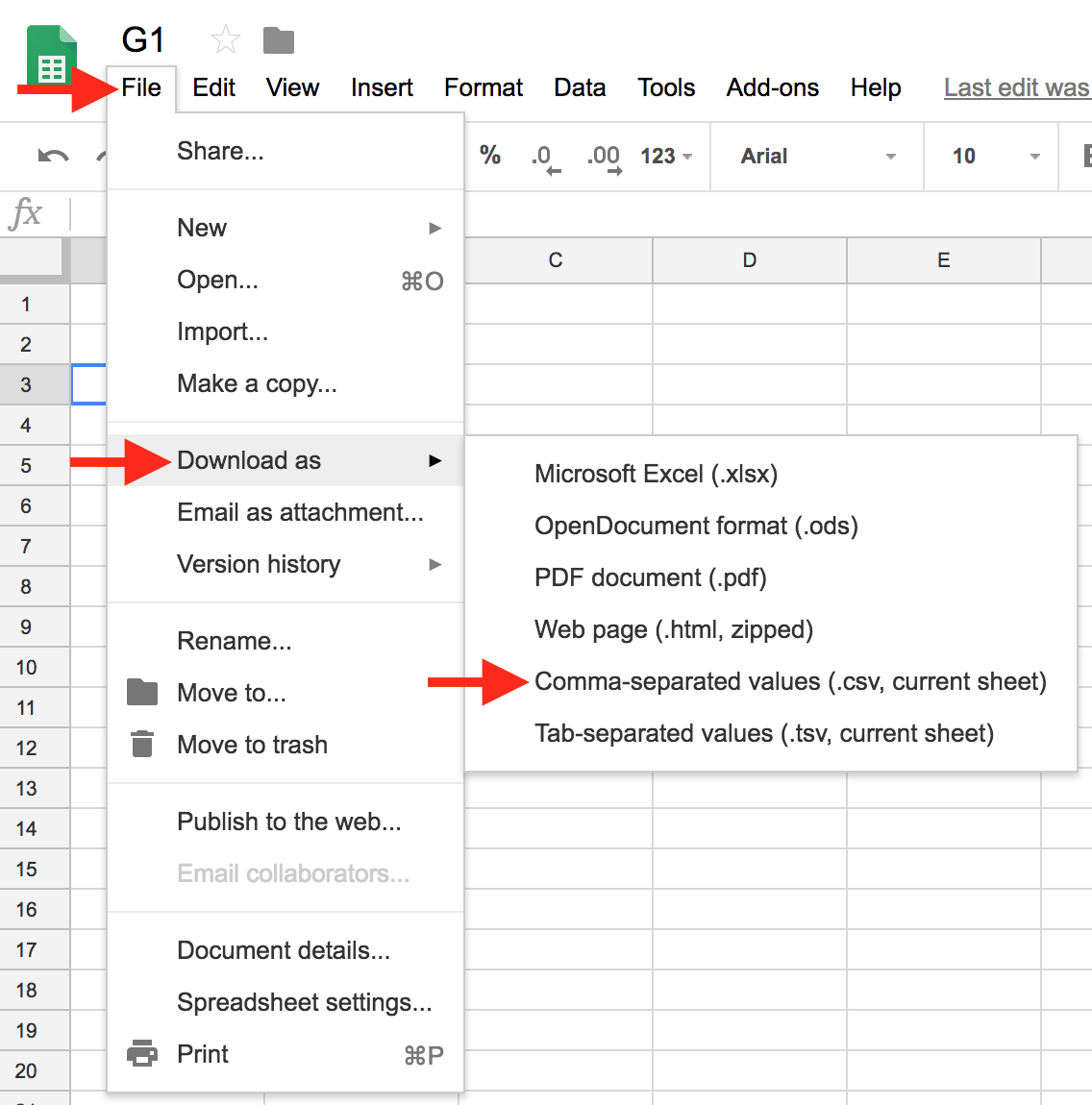
Het belang van het aanbrengen van wijzigingen in een tweede werkblad
Over het algemeen is dit de procedure om eCom-gegevens per import te bewerken:
- Exporteer en download huidige gegevens van eCom en sla deze op.
- Kopieer de gespecificeerde/vereiste kolommen uit de export in een tweede werkblad.
- Breng wijzigingen aan de gekopieerde gegevens aan in het werkblad en upload het vervolgens naar eCom.
Het gebruik van een werkblad wordt om drie redenen aanbevolen:
1. Persistentie van gegevens
eCom slaat de importbestanden slechts 90 dagen op. Door een apart werkblad aan te maken, kun je het gebruiken om een back-up te maken van de wijzigingen die je aanbrengt aan een specifieke groep gegevens. Dit werkblad kan in de toekomst handig zijn om:
- De imports bij te houden die je hebt gemaakt in eCom
- De wijzigingen terug te draaien bij dezelfde groep gegevens
- Dezelfde wijzigingen aan te brengen aan een andere groep gegevens
2. Gegevensbeveiliging
Door een nieuw bestand aan te maken dat als werkblad kan worden gebruikt, kan je oorspronkelijke export als back-up dienen voor het geval je ongewenste wijzigingen importeert. Als er dan fouten worden gemaakt, kun je je back-up importeren om de wijzigingen terug te draaien.
Ongewenste wijzigingen kunnen heel gemakkelijk worden aangebracht met de Import-tool. Het is bijvoorbeeld mogelijk om de productbeschrijvingen en inhoud over te schrijven door te importeren. Door de originele export te behouden, kun je toegang krijgen tot de verloren vertalingen en de fout corrigeren.
3. Schone gegevens
Door een nieuw bestand aan te maken om te gebruiken als een werkblad kun je wijzigingen aanbrengen in een schoon werkblad. Alleen de noodzakelijke informatie wordt gekopieerd in het werkblad.
Om bijvoorbeeld productgewichten bij te werken via import, heb je slechts 4 van de in totaal 53 beschikbare kolommen nodig. Door de 4 kolommen van je back-upbestand te kopiëren en te plakken naar je werkblad, kun je je werkgegevens eenvoudig houden, wat het risico op fouten vermindert.